Sqlite Browser - это редактор графического интерфейса для баз данных SQLite. Это отличный инструмент для любой рабочей станции, которая используется для тяжелых манипуляций с базой данных SQLite, редактирования и т. Д. В этом руководстве мы рассмотрим, как настроить браузер Sqlite в Linux.
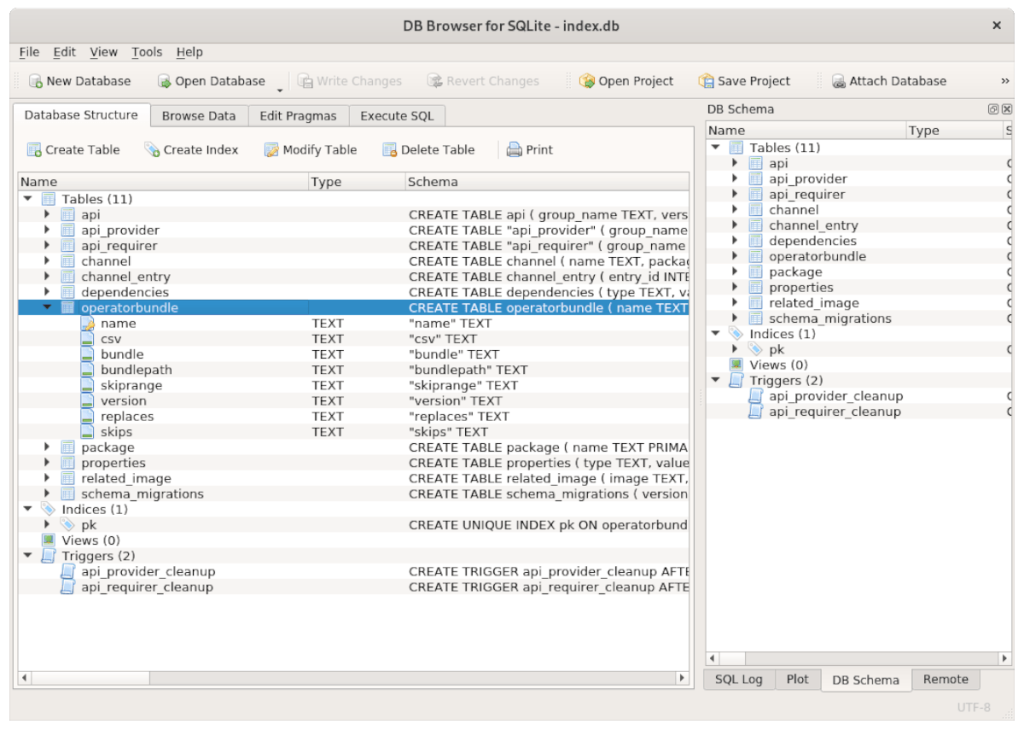
Инструкции по установке Ubuntu
Начиная с Ubuntu 18.04 LTS, приложение Sqlite Browser доступно для установки через репозиторий программного обеспечения Ubuntu «Universe». Однако программный репозиторий «Вселенная» не всегда включен по умолчанию, поэтому мы должны его включить.
Чтобы включить репо «Юниверс», запустите окно терминала. Вы можете запустить окно терминала на рабочем столе Ubuntu, нажав Ctrl + Alt + T на клавиатуре. Или, выполнив поиск «Терминал» в меню приложения.
Когда окно терминала открыто и готово к использованию, выполните следующую команду, чтобы включить репозиторий «Universe». Включение «Вселенной» не займет много времени.
sudo add-apt-репозиторий вселенная
После ввода этой команды вам нужно будет обновить исходные коды программного обеспечения Ubuntu. Для обновления необходимо ввести следующую команду обновления Apt .
sudo apt update
После того, как вы настроили программный репозиторий Ubuntu «Universe», вы, наконец, можете установить Sqlite Browser. Для этого используйте команду apt install ниже в пакете sqlitebrowser.
sudo apt установить sqlitebrowser
Инструкции по установке Debian
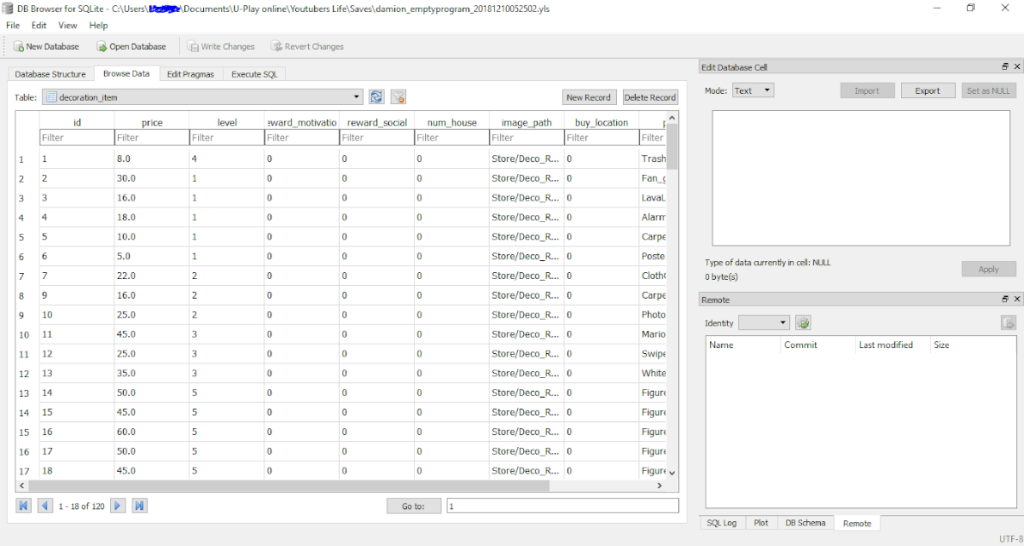
В Debian Linux браузер Sqlite доступен всем пользователям, использующим Debian 9, Debian 10, Debian 11 и Debian Sid. Если вы используете Debian 8 или ниже, вам необходимо выполнить обновление перед попыткой установки.
Чтобы начать установку Sqlite Browser в Debian, вы должны запустить окно терминала. Для того, чтобы запустить окно терминала в системе, используйте Ctrl + Alt + T комбинацию клавиш. Или найдите «Терминал» в меню приложения.
Когда окно терминала открыто и готово к работе, используйте команду apt-get install для установки пакета sqlitebrowser. Этот пакет доступен пользователям через «Главный» программный репозиторий.
sudo apt-get install sqlitebrowser
После ввода приведенной выше команды Debian запросит пароль. Используя клавиатуру, введите пароль своей учетной записи. Затем нажмите клавишу Enter, чтобы продолжить. После ввода вашего пароля Debian попытается установить программное обеспечение. Нажмите Y, чтобы подтвердить, что вы хотите его установить.
Инструкции по установке Arch Linux
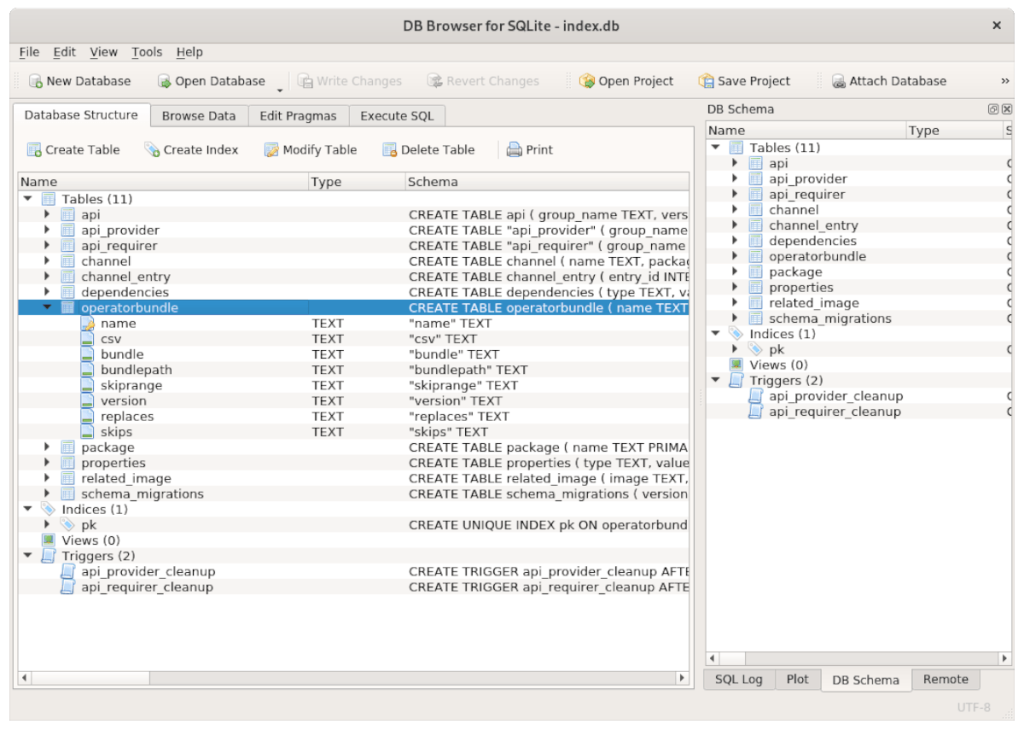
Есть несколько способов заставить браузер Sqlite работать в Arch Linux . Этими способами являются официальный репозиторий программного обеспечения Arch Linux «Сообщество» и репозиторий пользователей Arch Linux . Мы рассмотрим оба варианта в этом руководстве.
Сообщество
Если вы хотите установить версию Arch Linux «Сообщество» на свой компьютер, вы можете сделать это, открыв окно терминала и введя следующую команду ниже. Имейте в виду, что вам нужно будет включить «Сообщество» в конфигурационном файле Pacman.
sudo pacman -S sqlitebrowser
AUR
Браузер Sqlite доступен в Arch Linux AUR. Для его установки вам понадобится помощник Trizen AUR . Используя терминал, введите последовательно следующие команды ниже.
sudo pacman -S git base-devel
git clone https://aur.archlinux.org/trizen.git
cd trizen /
makepkg -sri
Наконец, установите Sqlite Browser с помощью команды trizen -S .
trizen -S sqlitebrowser-git
Инструкции по установке Fedora Linux
Браузер Sqlite доступен для пользователей Fedora Linux в «Основном» репозитории программного обеспечения. Чтобы заставить его работать в вашей системе, начните с открытия окна терминала. Вы можете открыть окно терминала, нажав Ctrl + Alt + T на клавиатуре или выполнив поиск «Терминал» в меню приложения.
Когда окно терминала открыто и готово к использованию, введите команду установки dnf, чтобы установить браузер Sqlite на свой компьютер.
sudo dnf установить sqlitebrowser
После ввода указанной выше команды Fedora начнет установку программного обеспечения на ваш компьютер с Linux. Нажмите клавишу Y, чтобы завершить процесс.
Инструкции по установке OpenSUSE
Браузер Sqlite доступен для установки на OpenSUSE. Чтобы установить его в вашей системе, начните с открытия окна терминала. Вы можете запустить окно терминала на рабочем столе, нажав Ctrl + Alt + T на клавиатуре или выполнив поиск «Терминал» в меню приложения.
Когда окно терминала открыто и готово к использованию, введите команду ниже, чтобы установить пакет «sqlitebrowser» на ваш компьютер OpenSUSE Linux, используя команду установки zypper ниже.
sudo zypper установить sqlitebrowser
Когда вы напишете приведенную выше команду, OpenSUSE Linux попытается установить Sqlite Browser на ваш компьютер с Linux. Нажмите кнопку Y , чтобы продолжить.
Инструкции по установке пакета Snap
Браузер Sqlite доступен в магазине пакетов Snap. Если вы хотите установить программное обеспечение на свой компьютер, начните с включения среды выполнения Snapd на вашем компьютере. Для этого следуйте нашему подробному руководству по этому вопросу .
После настройки среды выполнения Snapd вы сможете установить последнюю версию Sqlite Browser в вашей системе. Чтобы установить программное обеспечение, используйте следующую команду моментальной установки ниже.
sudo snap установить sqlitebrowser

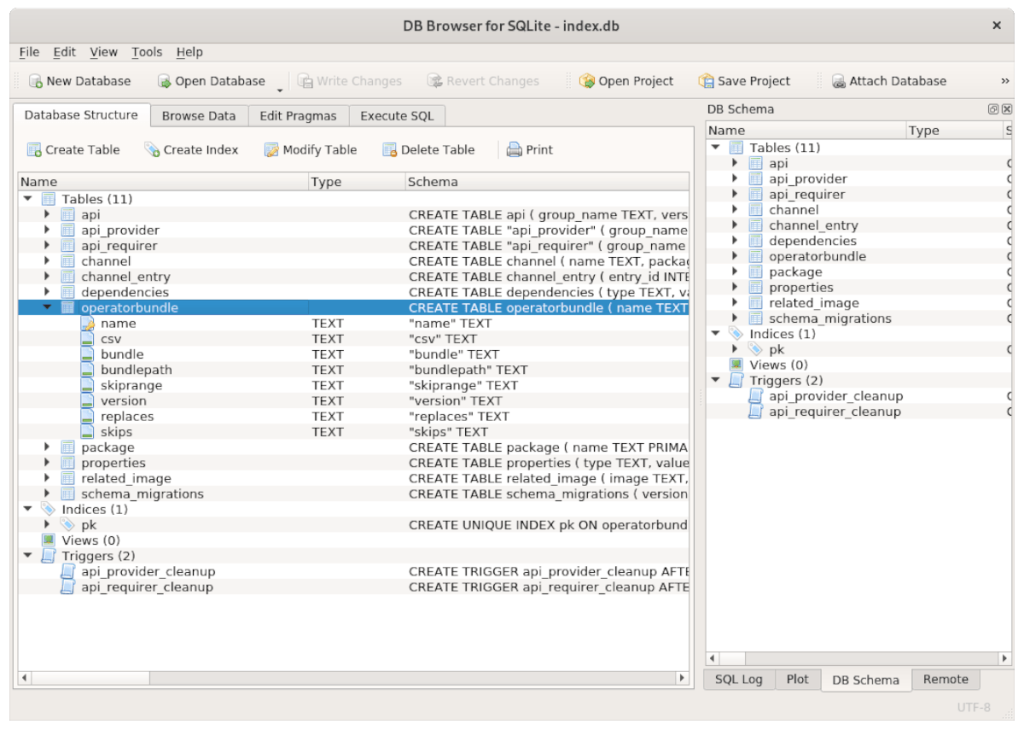
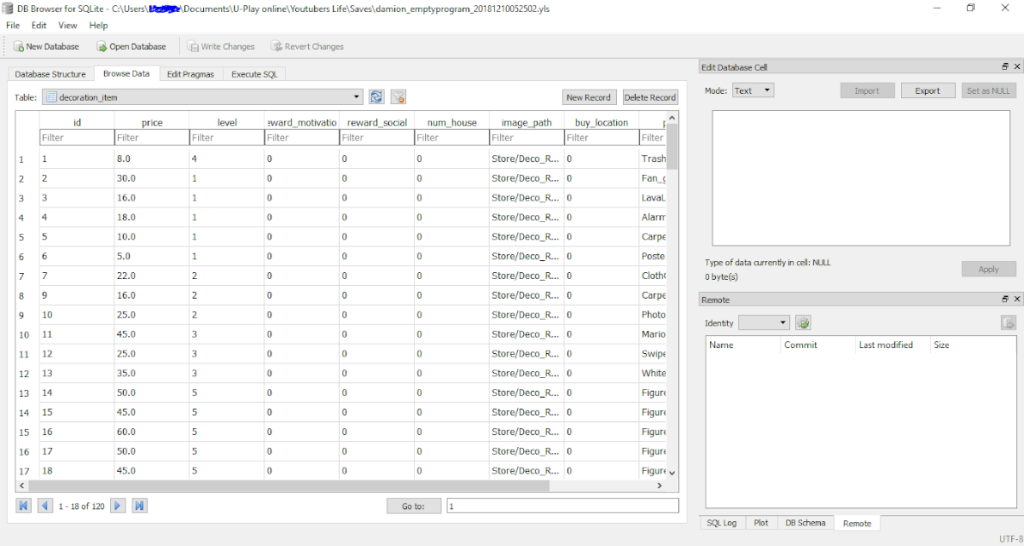



![Загрузите FlightGear Flight Simulator бесплатно [Развлекайтесь] Загрузите FlightGear Flight Simulator бесплатно [Развлекайтесь]](https://tips.webtech360.com/resources8/r252/image-7634-0829093738400.jpg)




